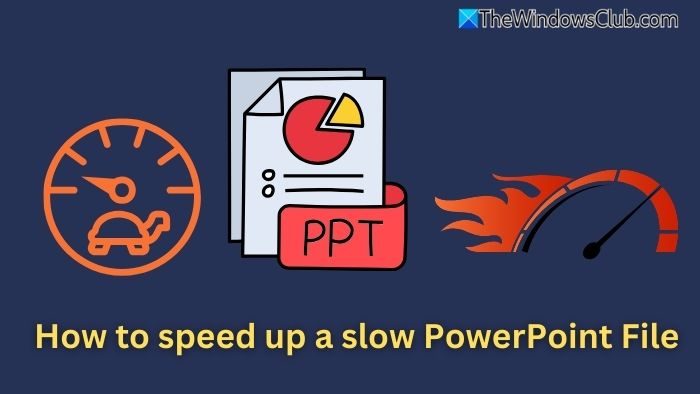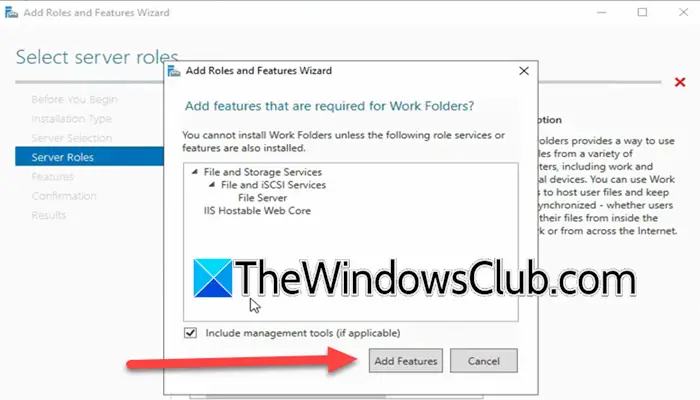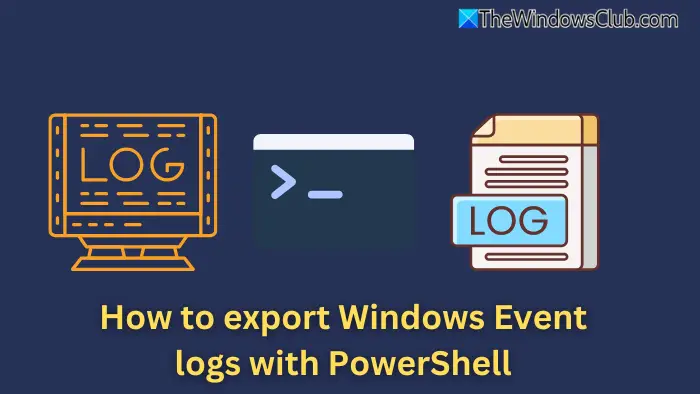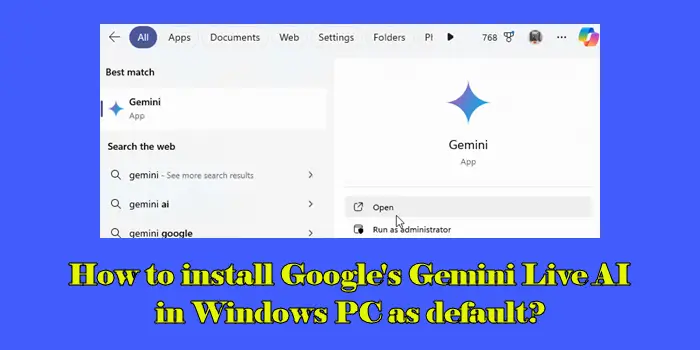如果你面临错误0x97在爱普生打印机现在正在寻找其解决方案,那么您来对地方了。 这可能是一种警告,可能是由于与内部硬件故障相关的问题而发生的。
由于此问题,您的打印机可能会停止工作或开始打印某种类型的未指定内容。 因此,只要您的设备出现此问题,您就无法正常使用。 但别担心! 在本文中,我们解释了一些简单的调整,可以帮助您修复错误代码。
- 重新启动打印机
- 运行打印机疑难解答。
- 更新您的打印机驱动程序。
让我们详细检查一下它们:
1]重新启动打印机
有时甚至通过重新启动打印机就可以解决最常见的技术问题。 您只需关闭打印机并拔下连接到打印机的电缆即可。
拔掉数据线后,等待5分钟左右。
然后按住电源按钮长达 60 秒。 请记住,在此期间您不必松开电源按钮。
一旦完成时间间隔,请按住电源按钮并将电源线重新插入电源插座。
现在再次按住按钮 60 秒。
然后松开电源按钮,查看打印机上是否仍然出现错误消息。
2]运行打印机疑难解答
如果您的打印机出现问题,请运行内置的可能可以作为一个解决方案。 要运行打印机疑难解答程序,请按照以下建议操作:
首先右键单击“开始”按钮,然后选择跑步打开“运行”对话框。
在文本字段中,输入以下命令行并按 Enter 运行命令:
msdt.exe /id PrinterDiagnostic
在下一个屏幕上,点击下一个按钮。

完成该过程后,关闭故障排除程序并检查是否有错误。
3]更新您的打印机驱动程序
如果您的爱普生打印机仍然遇到错误代码 0x97,您应该使用在 Windows 10 中,更新驱动器的过程如下:
右键单击开始按钮并选择装置经理。
在“设备管理器”窗口中,找到并展开通用串行总线控制器。
然后右键单击USB复合设备并选择更新驱动程序从上下文菜单中。
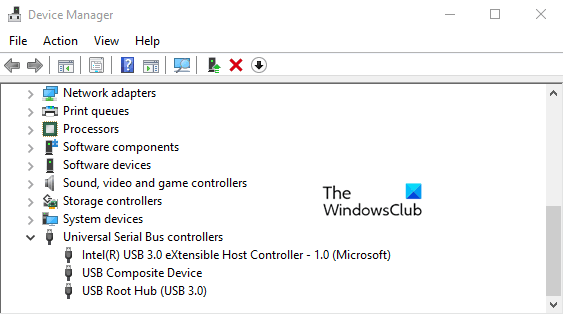
选择自动搜索驱动程序选项,Windows 将开始在您的计算机上搜索最佳可用驱动程序。
一旦找到,驱动程序将自动安装。
您还可以访问并搜索与您的 Windows 版本相关的最新驱动程序。 如果获得,请下载驱动程序并手动安装。
一切顺利!